Изображения бывают двух типов: растровые и векторные. При этом вторые имеют одно очень важное и неоспоримое преимущество в сравнении с первыми — при их масштабировании качество не ухудшается. Неудивительно, что время от времени графические редакторы предпочитают работать именно с векторными картинками. Давайте разберемся, каким образом их можно сделать в Фотошопе.
Создаем векторное изображение
Сперва необходимо создать рабочий контур, после чего сделать из него произвольную фигуру, которую уже можно масштабировать как угодно с сохранением качества. Для демонстрации всего процесса будем использоваться растровую картинку ниже с силуэтом облака.
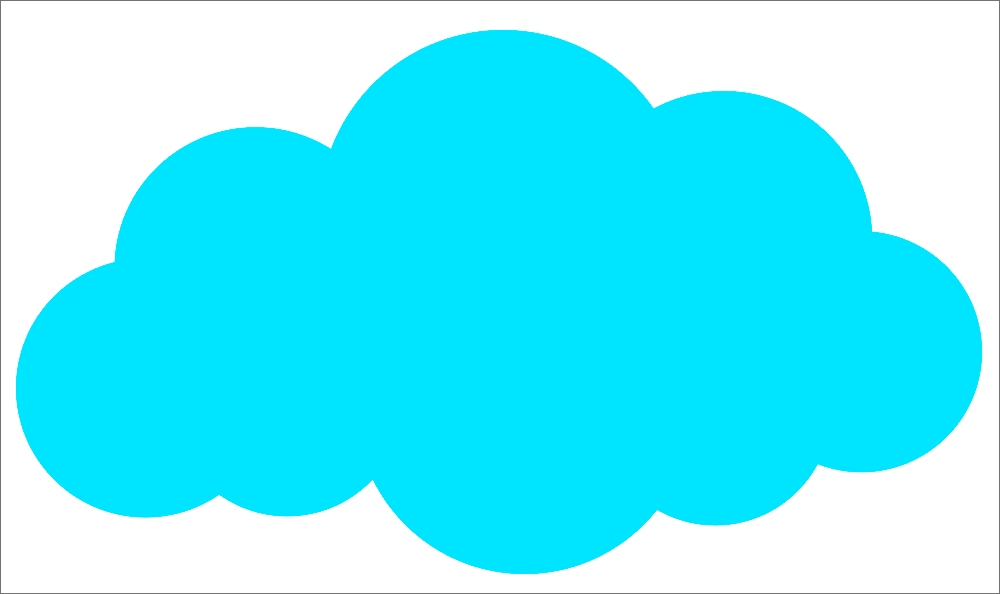
Место, где ты можешь улучшить свои навыки в работе с фотошопом и открыть для себя мир творчества и редактирования изображений.
Итак, придерживаемся следующего плана действий:
- На боковой панели выбираем «Перо».
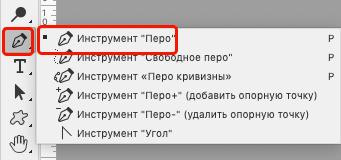
- Далее выделяем объект по контуру. Подробная информация о том, как работать с данным инструментом, представлена в нашей публикации — «Как пользоваться пером в Фотошопе».
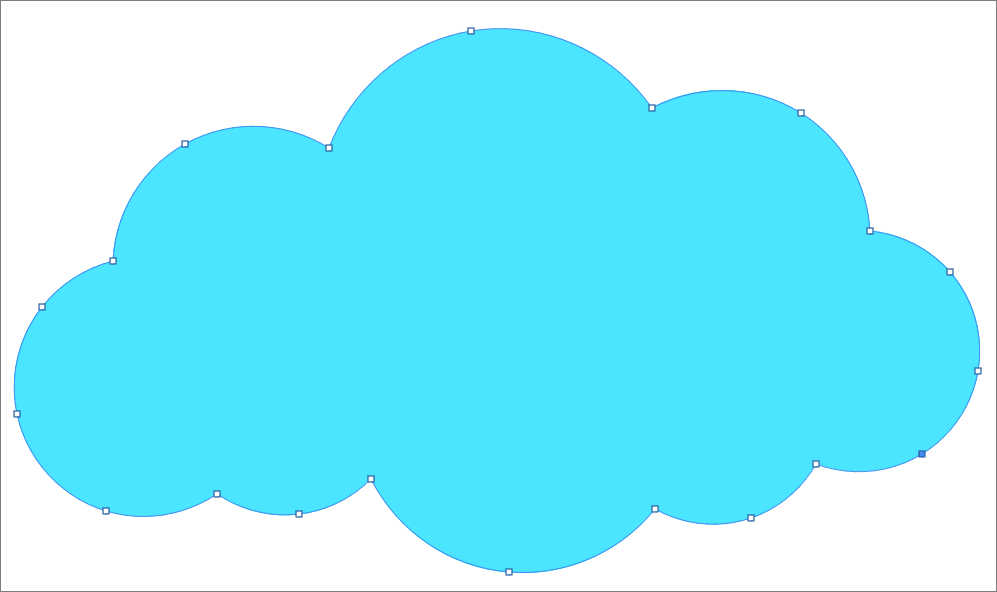
- После того, как мы прошлись по контуру облака, щелкаем в любой точке холста правой кнопкой мыши и в открывшемся контекстном меню выбираем команду «Определить произвольную фигуру».
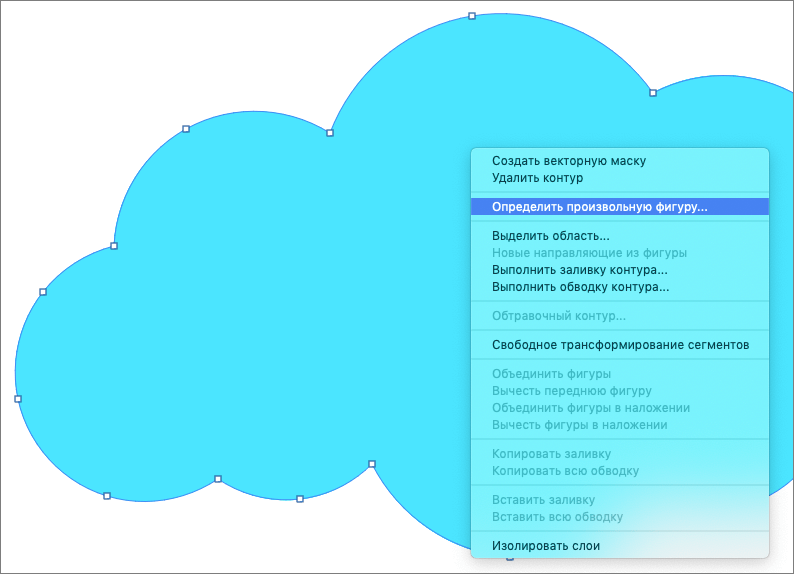
- Откроется небольшое окошко, в котором печатаем имя фигуры и жмем OK.

- Таким образом нам удалось сохранить облако в виде векторной фигуры. Расположена она, соответственно, в блоке инструментов «Фигуры» — пункт «Произвольная фигура».
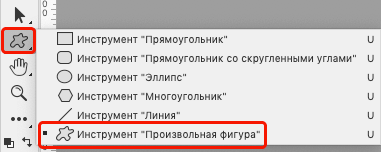 Далее в верхней строке настроек мы можем найти и выбрать ее.
Далее в верхней строке настроек мы можем найти и выбрать ее.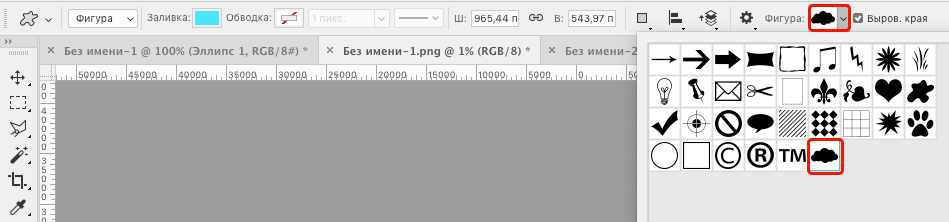
- Для проверки полученного результата мы создали холст размером 10 тыс. x 5 тыс. пикселей и нарисовали на нем наше облако. Обратите внимание на четкость линий. Это говорит о том, что качество изображения не ухудшилось даже при таком значительном масштабировании.

Заключение
Итак, мы только что на практическом примере рассмотрели, как обычное растровое изображение можно превратить в векторное. Стоит учесть, что мы использовали простейшую одноцветную картинку для демонстрации самого процесса. При работе с более сложными изображениями придется потратить больше времени и сил.














